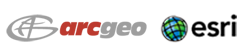Interaktívna mapa pre PowerPoint a Excel
Martin Mikuš
Interaktívna mapa pre Powerpoint a Excel
Používatelia aplikácií Microsoft Office majú k dispozícii vynikajúce riešenie pre vytváranie a prezentovanie interaktívnych máp zo svojich biznis údajov. Tieto úlohy hravo a s eleganciou vyrieši produkt ArcGIS for Office, ktorého prednosti sú zhrnuté na samostatnej produktovej stránke.
V tomto blogu priblížime schopnosti ArcGIS for Office na príklade typickom pre obchodné spoločnosti s pobočkami. Zobrazíme tabelárne údaje o pobočkách na mape a následne vyhodnotíme ich ročné tržby porovnaním s kúpyschopnosťou obyvateľstva v príslušnom regióne. Vrstva kúpyschopnosti obyvateľstva je spolu s ostatnými užitočnými mapovými vrstvami súčasťou produktu, takže jedinou podmienkou vykonania analýzy sú adresné údaje s pobočkami a ich tržbami.
Pripomíname, že produkt ArcGIS for Office je k dispozícii bezplatne a dá sa stiahnuť tu.Po dokončení inštalácie pribudne v aplikáciách Microsoft Excel a Powerpoint záložka ArcGIS. Vlastníci licencie ArcGIS môžu mapu uložiť na cloud a používať aj v prostredí ArcGIS Online.
Vytvorenie mapy z adries
Pri prvom spustení aplikácie stačí prenechať kontrolu interaktívnemu sprievodcovi, postup zvládne bežný používateľ MS Office.
Začíname s Excelom, otvorenú máme našu tabuľku pobočiek s atribútmi: názov, adresa a ročné tržby.
1. V novej záložke ArcGIS vyberieme prvý nástroj Add Map. Stlačíme Layers a výber dát potvrdzujeme tlačidlom Add from Excel. Označíme rozsah údajov v tabuľke.
2. V ďalšom kroku definujeme zdroj polohovej informácie. V našom prípade to sú adresy pobočiek, čo je najčastejšie predpokladaný prípad.
3. Do poľa Location type nastavte Address, do poľa Address nastavte stĺpec s adresami. Po stlačení tlačidla Add to Map sa v priebehu niekoľkých sekúnd zobrazí mapa s bodovou vrstvou pobočiek.
Tržby pobočiek premietnuté do symbolov
Prvotnú symboliku potrebujeme zmeniť tak, aby veľkosť symbolu odpovedala tržbám pobočky. Stačí kliknúť na Layer options a v prvom nástroji Styling vybrať stĺpec s ročnými tržbami. Následne sa ponúkne možnosť Counts and Amounts. Táto metóda zvýrazní predajne s vyššími tržbami.
Skúsení používatelia môžu vyskúšať ďalej konfigurovať symboliku, klasifikáciu dát, rozsah veľkostí symbolu a ďalšie výdobytky známe ako Smart mapping.
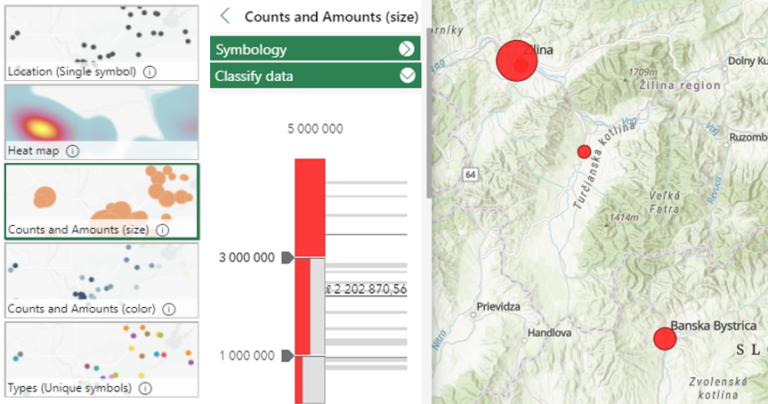
Superkompozícia s kúpyschopnosťou obyvateľstva
Hovorí sa, že najjednoduchšou geografickou analýzou je zobrazenie situácie na mape. Takúto postup zvolíme aj my – do mapy doplníme ako podkladovú vrstvu vrstvu kúpyschopnosti obyvateľstva, ktorá je k dispozícii v tzv. Živom atlase sveta.
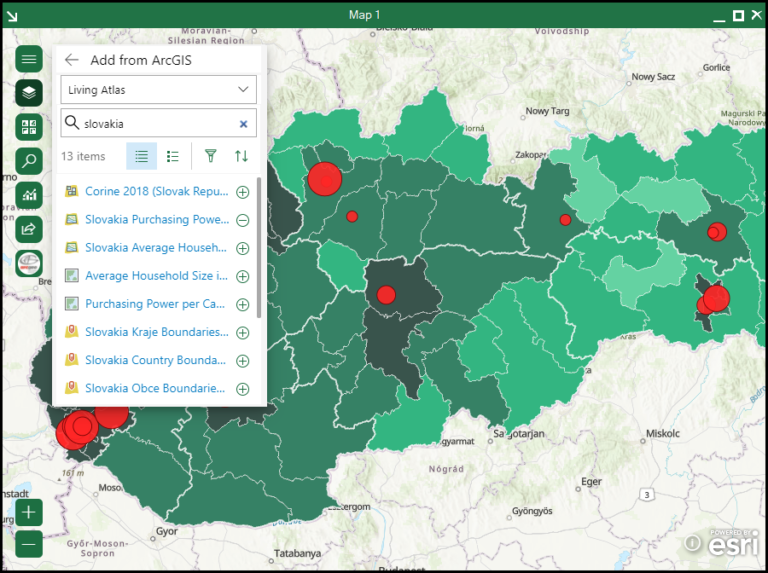
Analýza
Prekryv užitočných mapových vrstiev s vhodnou symbolikou je možné obohatiť aj o priestorovú analýzu. Najjednoduchší typ je obalová vrstva čiže buffer. Vďaka údajom o premávke, ktoré Esri aktualizuje každých 5 minút, je možné vytvoriť aj zložitejšiu dojazdovú analýzu. V našom prípade nás zaujímalo, z ktorých miest sa dokážte prepraviť do pobočiek v priebehu 45 minút v bežnej premávke v pondelok ráno.
Výslednú analytickú vrstvu možno opäť prekryť s vrstvou kúpyschopnosti.
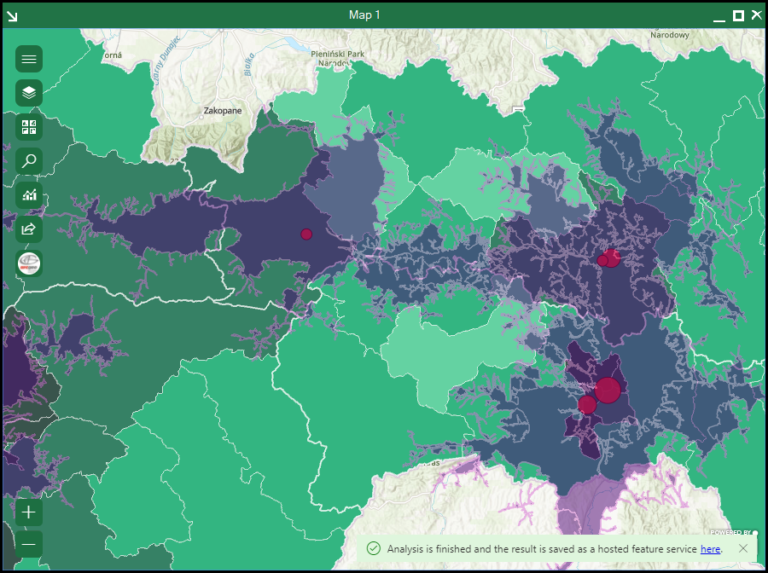
Interaktívna mapa v Powerpoint-e
Výslednú mapu vložíme ako interaktívny komponent do aplikácie Powerpoint. Ktokoľvek, kto otvorí prezentáciu, môže využívať interaktivitu mapy – pohybovať sa v nej a využívať nástroje pre identifikáciu pobočiek.
Samotné vloženie mapy je opäť mimoriadne jednouché. V novej záložke ArcGIS sa najprv prihláste do ArcGIS Online. Po stlačení tlačidla Add Map vyhľadajte mapu a potvrďte jej výber stlačením tlačidla Submit. Ďalšie nastavenia ako výber legendy a usporiadania môžete realizovať nástrojom Edit Map.
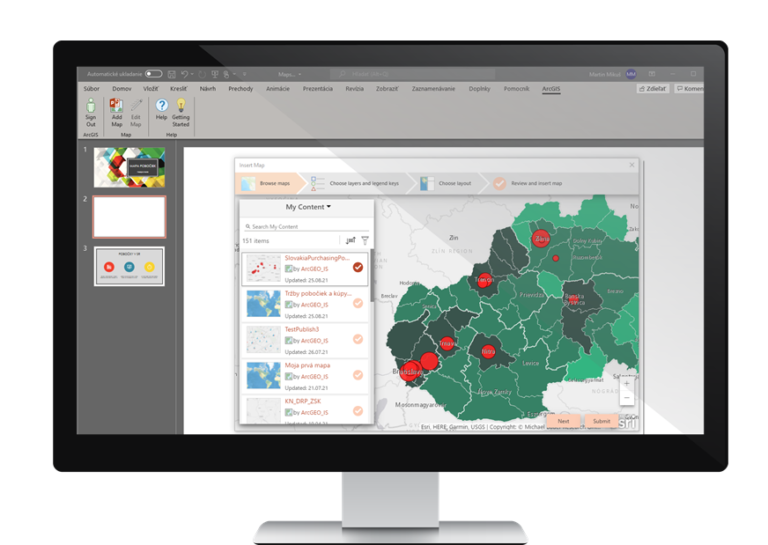
Inštalácia a získanie licencií
V úvode sme spomenuli, že produkt ArcGIS for Office je k dispozícii bezplatne a dá sa voľne stiahnuť. Takže záujemci, ktorí nevlastnia licenciu ArcGIS, tiež môžu v aplikácii Excel zo svojich dát so súradnicami vytvoriť bodovú vrstvu, vybrať podkladovú mapu a prípadne prekryť s niektorou vrstvou zo Živého atlasu sveta.
Použitie produktu v aplikácii Powerpoint bez prihlásenia do ArcGIS Online umožňuje zobrazovať podkladové mapy a niektoré vrstvy zo Živého atlasu sveta.
Ak vlastníte licenciu ArcGIS, môžete vytvorenú mapu uložiť a ďalej používať v prostredí ArcGIS Online. Taktiež môžete dáta načítané v Excel-i prekryť so svojimi vrstvami, prípadne aj s vybranými vrstvami zo Živého atlasu sveta, ktoré sú určené iba pre predplatiteľov.
Vytváranie bodovej vrstvy pomocou adries vyžaduje analytický výpočet pomocou geokódovacej služby. Tento proces je v prostredí ArcGIS Online spoplatnený formou konzumácie 1 kreditu za 25 adries. Tvorba vrstiev ako obalová zóna a dojazdová analýza konzumuje kredity tiež.